
Filtrar dados no Numbers no iPhone
É possível filtrar os dados de uma tabela para mostrar apenas os dados que pretende ver. Por exemplo, se estiver a olhar para uma tabela de pagamentos de hipoteca possíveis para o empréstimo com várias taxas de juro, pode filtrar a tabela para visualizar apenas os empréstimos que pode pagar.
É filtrar dados criando regras que determinam que linhas numa tabela estão visíveis. Por exemplo, pode criar uma regra de filtragem que mostre linhas que contenham um número superior a um determinado valor ou texto que contenha uma determinada palavra, ou pode utilizar os “Filtros rápidos” para mostrar ou ocultar linhas rapidamente.
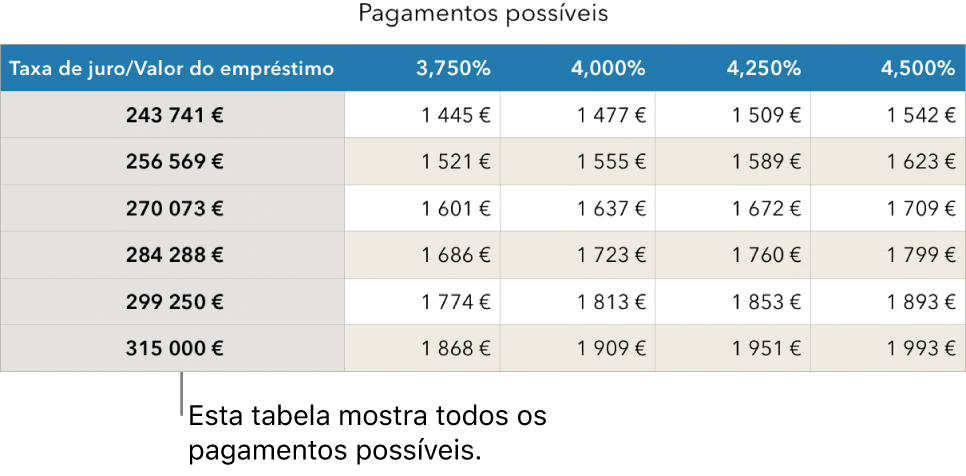
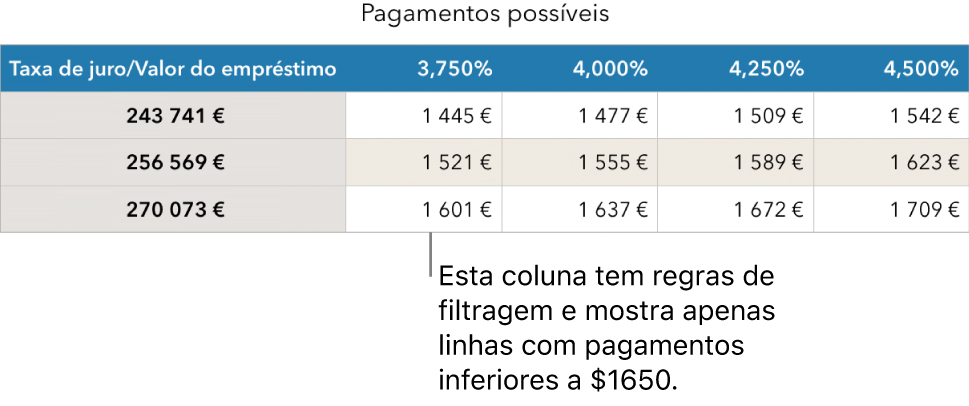
Utilizar filtros rápidos
Pode mostrar ou ocultar linhas rapidamente que correspondam a um valor específico numa coluna com o “Filtro rápido”. Se está a utilizar um "Filtro rápido” numa tabela dinâmica, também pode ocultar (e mostrar) grupos nos campos "Coluna” e “Linha”.
Aceda à aplicação Numbers
 no iPhone.
no iPhone.Abra uma folha de cálculo e, depois, selecione uma coluna ou célula.
Se pretende utilizar “Filtros rápidos” com uma tabela dinâmica, selecione uma célula, uma linha ou uma coluna de cabeçalho.
Toque em
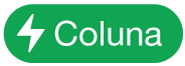 ou em
ou em 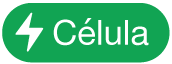 na parte inferior do ecrã e, em seguida, toque em “Filtro rápido”.
na parte inferior do ecrã e, em seguida, toque em “Filtro rápido”.Assinale ou desassinale a opção para os dados que pretende mostrar ou ocultar.
Dica: se estiver a trabalhar com grandes conjuntos de dados e pretender ver apenas os elementos que estão selecionados atualmente na lista, toque em “Mostrar selecionados”.
Quando tiver terminado, toque em qualquer parte da folha.
Para ver as suas regras de "Filtro rápido”, toque ![]() e, em seguida, toque em "Filtrar”.
e, em seguida, toque em "Filtrar”.
Criar uma regra de filtragem
É possível criar regras de filtragem com base nos valores de uma coluna. Apenas as linhas com o(s) valor(es) especificado(s) na coluna são apresentadas. Quando cria uma regra de filtragem para uma tabela dinâmica, também pode criar regras com base nos campos.
Aceda à aplicação Numbers
 no iPhone.
no iPhone.Abra uma folha de cálculo, toque na tabela, toque em
 e, depois, toque em “Filtrar”.
e, depois, toque em “Filtrar”.Toque em “Adicionar um filtro” e, em seguida, toque numa coluna (ou campo) para a ordenar.
Toque no tipo de filtro pretendido (por exemplo, Texto) e, em seguida, toque numa regra (por exemplo, “começa por”).
Também pode escolher um Filtro rápido.
Introduza valores para a sua regra; por exemplo, se selecionar “não é”, digite texto como “vencido a”.
Toque em “OK”.
Para adicionar outra regra para a mesma coluna, toque em “Adicionar uma regra” e, em seguida, escolha uma nova regra de filtragem.
Podem existir várias regras para uma coluna como, por exemplo, “Mostrar linhas que tenham um ‘sim’ ou ‘talvez’ na Coluna C”.
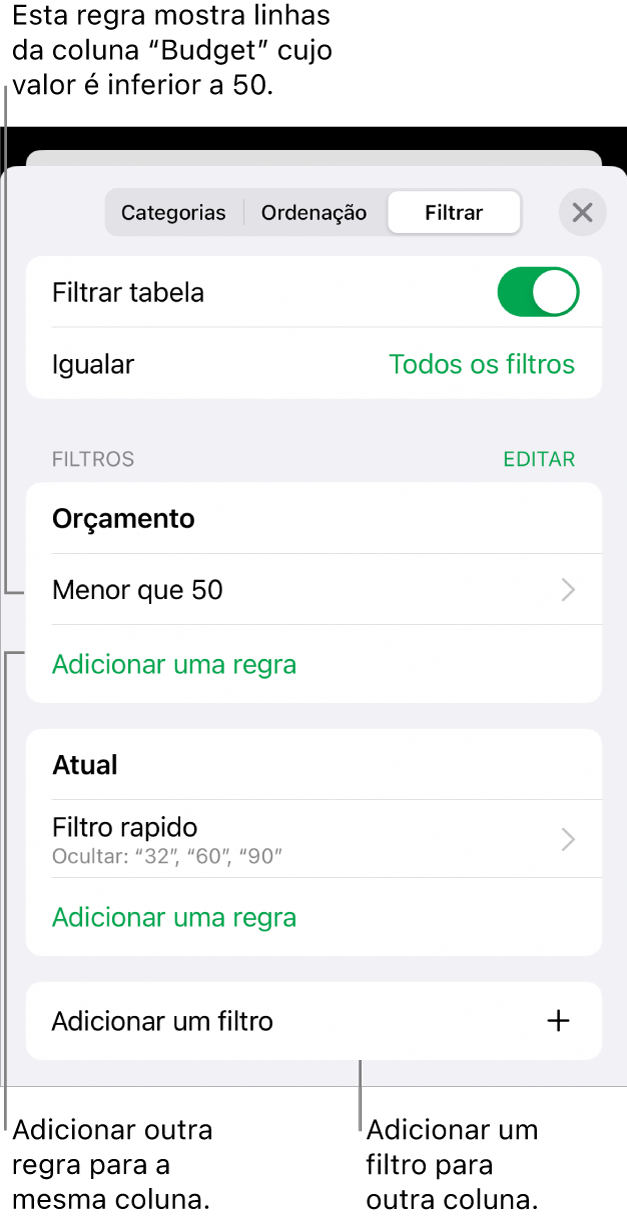
Para adicionar um filtro a uma coluna diferente, toque em “Adicionar um filtro” e selecione outra regra de filtragem.
Numa tabela com várias regras de filtragem, para mostrar as linhas que correspondem a todos os filtros ou a qualquer filtro, toque em “Todos os filtros” ou “Qualquer filtro”.
Quando adiciona linhas à tabela filtrada, as células são preenchidas para corresponderem às regras de filtragem existentes.
Desativar os filtros ou apagar uma regra
É possível desativar todos os filtros de uma tabela sem os apagar. Pode voltar a ativá-los mais tarde, se necessário. Se não precisar de um filtro, pode apagá-lo.
Aceda à aplicação Numbers
 no iPhone.
no iPhone.Abra uma folha de cálculo, toque na tabela, toque em
 e, depois, toque em “Filtrar”.
e, depois, toque em “Filtrar”.Proceda de uma das seguintes formas:
Desativar todos os filtros: desative a opção “Filtrar tabela”.
Apagar uma regra: passe o dedo para a esquerda numa regra e, em seguida, toque em "Apagar”. Para apagar um filtro, apague todas as respetivas regras.